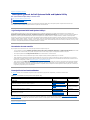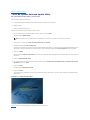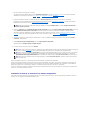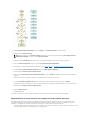Dell™SystemsBuildandUpdateUtility1.2Guíadelusuario
Acerca de este documento
DescripcióngeneraldeDellSystemsBuildandUpdateUtility
Antes de comenzar a usar Systems Build and Update Utility
Inicio de Systems Build and Update Utility
Uso de Systems Build and Update Utility
Informaciónimportanteypreguntasfrecuentes
Glosario
Notas
Lainformacióncontenidaenestedocumentopuedemodificarsesinprevioaviso.
©2009 Dell Inc. Todos los derechos reservados.
QuedaestrictamenteprohibidalareproduccióndeestematerialencualquierformasinlaautorizaciónporescritodeDellInc.
Marcas comerciales utilizadas en este texto: Dell, el logotipo DELL, PowerEdge y OpenManage son marcas comerciales de Dell Inc.; Microsoft, Windows y Windows Server son
marcascomercialesomarcascomercialesregistradasdeMicrosoftCorporationenEstadosUnidosy/uotrospaíses;VMwareyESXServersonmarcascomercialesregistradasde
VMware,Inc.enEstadosUnidosy/uotrasjurisdicciones;SUSEesunamarcacomercialregistradadeNovell,Inc.enEstadosUnidosyotrospaíses;RedHatyRedHatEnterprise
LinuxsonmarcascomercialesregistradasdeRedHat,Inc.enEstadosUnidosyenotrospaíses.
Esposiblequeseutilicenotrosnombresymarcascomercialesenestedocumentoparahacerreferenciaalasentidadesquesondueñasdelasmarcasynombresoasus
productos.DellInc.renunciaacualquierinteréssobrelapropiedaddemarcasynombrescomercialesquenoseanlossuyos.
Marzo 2009
NOTA: UnaNOTAproporcionainformaciónimportantequeleayudaráautilizarmejorelequipo.

Regresaralapáginadecontenido
Acerca de este documento
Dell™SystemsBuildandUpdateUtility1.2Guíadelusuario
¿Quiéndebeleerestedocumento?
¿Cómomeayudaráestedocumento?
¿Cómosedebeutilizarestedocumento?
Serecomiendaespecialmenteleerelpresentecapítulo,elcapítulo"DescripcióngeneraldeDellSystemsBuildandUpdateUtility"yelcapítulo"Antes de
comenzar a usar Systems Build and Update Utility" antes de continuar.
¿Quiéndebeleerestedocumento?
EstedocumentoestádestinadoaadministradoresdesistemasresponsablesdelainstalaciónyactualizacióndesistemasDell™PowerEdge™ensus
organizaciones.
¿Cómomeayudaráestedocumento?
EstedocumentolebrindaunaintroducciónaDellSystemsBuildandUpdateUtilityeincluyerecomendacionesrelativasacómolograrqueelproductosea
efectivoparamejorarlosprocedimientosdeinstalaciónyactualizaciónparasistemasDell.
l Siutilizaesteproductoporprimeravez,estedocumentoloayudaráaconfigurarlossistemasantes,duranteydespuésdeutilizarSystemsBuildand
Update Utility.
l SiyaesusuariodeSystemsBuildandUpdateUtility,estedocumentoloayudaráacomprendercómoaprovecharlosmódulosdelautilidaddeforma
interrelacionadaparacrearunmediodeinstalaciónpersonalizado.
¿Cómosedebeutilizarestedocumento?
EstedocumentoloayudaráaconfigurarsussistemasDellparautilizarSystemsBuildandUpdateUtilityeficazmente,yademásbrindaunadescripcióngeneral
delosdiversosmódulosdeSystemsBuildandUpdateUtilityylasposiblessituacionesenlasquepuedenutilizarse.Sinembargo,nosecubrentodaslas
situacionesyposibilidades.ParaobtenerinformaciónespecíficasobrelosproductosDellcuyafuncionalidadahoraseproporcionamedianteSystemsBuildand
UpdateUtility,consulte"¿Hayotrosdocumentosquepodríanecesitar?".
SegúnlossistemasDellquedeseeinstalar,volverainstalaroactualizar,serecomiendautilizareldocumentodelasiguientemanera.
Tabla 1-1.Organizacióndelainformaciónenestaguía
Ahoraquetieneunaideadelcontenidodeestedocumentoydecómoutilizarloparaaccederfácilmentealainformacióndeseada,consulte"Descripción
general de Dell Systems Build and Update Utility" paraobtenerunadescripcióngeneraldeSystemsBuildandUpdateUtilityylasfuncionesqueofrece.
Regresaralapáginadecontenido
Temas
Para sistemas Dell
Para sistemas Dell PowerEdge SC
Informacióndeldocumento,usuariosalosqueestádirigido,objetivoy
organización
"Acerca de este documento"
"Acerca de este documento"
DescripcióngeneraldeSystemsBuildandUpdateUtilityylasfunciones
queofrece
"DescripcióngeneraldeDell
Systems Build and Update Utility"
"DescripcióngeneraldeDellSystemsBuild
and Update Utility"
Componentes requeridos para utilizar Systems Build and Update Utility y
lugardondesepuedeobtenerinformaciónadicionalencasodeser
necesario.
"Antes de comenzar a usar
Systems Build and Update Utility"
"Antes de comenzar a usar Systems Build
and Update Utility"
InformaciónimportanteacercadelaejecucióndeSystemsBuildand
UpdateUtilityeindicadoresdesituacionesparaelusuario
"Inicio de Systems Build and
Update Utility"
"Inicio de Systems Build and Update Utility"
Situaciones posibles en las que puede utilizar Systems Build and Update
Utility
"Uso de Systems Build and Update
Utility"
"Uso de Systems Build and Update
Utility"(segúncorresponda)
Informaciónimportanteypreguntasfrecuentesacercadelmódulo
Actualizacióndelfirmware
"Actualizacióndelfirmware"
No aplicable
Informaciónimportanteypreguntasfrecuentesacercadelmódulo
Configuracióndehardware
"Configuracióndehardware"
No aplicable
Informaciónimportanteypreguntasfrecuentesacercadelmódulo
Instalacióndelsistemaoperativodelservidor
"Instalacióndelsistemaoperativo
del servidor"
"Informaciónimportanteypreguntas
frecuentes"

Regresaralapáginadecontenido
DescripcióngeneraldeDellSystemsBuildandUpdateUtility
Dell™SystemsBuildandUpdateUtility1.2Guíadelusuario
¿QuéesSystemsBuildandUpdateUtility?
Novedadesdeestaversión
Descripcióndelasfuncionalidades
EnestecapítuloseproporcionaunadescripcióngeneraldeSystemsBuildandUpdateUtility.Estecapítulopermitecomprenderlasfuncionesque
ofreceSystemsBuildandUpdateUtilityparaactualizareimplementarlossistemasDell.
¿QuéesSystemsBuildandUpdateUtility?
SystemsBuildandUpdateUtilityesunaherramientaintegradaqueseutilizaparaimplementaryactualizarlossistemasDell.Incluyemóduloscomo
Instalacióndelsistemaoperativodelservidor, Actualizacióndelfirmwarey Configuracióndehardware.EstosmóduloslepermitenactualizarelBIOSyel
firmwareenelentornoprevioalsistemaoperativo,aplicarlaconfiguraciónenelsistemaactualoenmúltiplessistemas,einstalarelsistemaoperativo.
Porejemplo,sicompróunnuevosistemaDell,puedeusarSystemsBuildandUpdateUtilityparaactualizarelfirmwaredelsistema,configurarelhardwaree
instalarunsistemaoperativoadmitido.SiyatieneunsistemaDell,puedeusarSystemsBuildandUpdateUtilityparaactualizarloconelfirmwaremásreciente,
modificarlaconfiguracióndelhardwareeinstalarunnuevosistemaoperativo.Puederealizarestasoperacionesenelsistemayaexistente(deauna)ocrear
unmediodeinicioparamúltiplessistemasdedistintosmodelosdesuelección.
Novedadesdeestaversión
LasprincipalesnuevasfuncionesdeestaversióndeSystemsBuildandUpdateUtilityson:
l Lostresmódulosprincipales,Instalacióndelsistemaoperativodelservidor, Actualizacióndelfirmwarey Configuracióndelhardware,ahoraestán
vinculadosentresídeformatalqueesposibleconfigurarlostresalmismotiempoyaplicarlaconfiguraciónconformeserequiera.
l PuedeaplicarparámetrosdeConfiguracióndehardwareenelsistemaactualenlamismasesión.
l Puedecrearmediosdeiniciopersonalizadosparainstalarmúltiplessistemas(diferentesplataformas)desuelección.
l Puede implementar sistemas Dell recientemente adquiridos para los que ya haya creado un medio de inicio. Esto es posible gracias a un archivo de
configuracióndemúltiplessistemas(archivo.csv)queustedcreayguardaenunaubicaciónderedcentralizada.Paraobtenermásinformaciónacerca
delarchivodeconfiguración,consulte"Requisitospreviosyrequerimientosgenéricos".
l PuedeutilizarlafunciónAplicar/ExportarconfiguracióndeSystemsBuildandUpdateUtilityparaexportarlaconfiguracióndelsistemaparautilizarla
posteriormente.Mediantelafuncióndeimportaciónpuedeutilizarestearchivodeconfiguración,conlevesmodificaciones,paraimplementarsistemas
similares.Alimportardichoarchivodeconfiguracióntambiénsecompletantodosloscamposdelainterfazgráficadelusuario(GUI)conlosvaloresque
se guardaron y exportaron para su uso posterior.
Descripcióndelasfuncionalidades
La Tabla2-1 muestra las funcionalidades de Systems Build and Update Utility que permiten implementar y actualizar los sistemas Dell.
Tabla 2-1.FuncionalidadesdeDellSystemsBuildandUpdateUtility
AhoraquecuentaconunadescripcióngeneraldeSystemsBuildandUpdateUtilityylasfuncionesqueofrece,consulte"Antes de comenzar a usar Systems
Build and Update Utility"parasaberquénecesitatenerantesdecomenzarautilizarSystemsBuildandUpdateUtilityensuentorno.
Regresaralapáginadecontenido
Usted desea
Diríjasea
Para
Actualizarelfirmware(controladordeadministracióndelaplacabase[BMC],DellRemote
Access Controller [DRAC], arreglo redundante de discos independientes [RAID]) y el BIOS del
sistema en un entorno previo al del sistema operativo.
"Actualizacióndelfirmwaredel
sistema"
Sistemas Dell (sin incluir
los sistemas PowerEdge
SC)
Configurar el hardware del sistema.
"Configuracióndelhardwaredel
sistema"
Sistemas Dell (sin incluir
los sistemas PowerEdge
SC)
Instalar un sistema operativo en el sistema.
"Instalacióndelsistema
operativo"
Sistemas Dell
Crearmediosdeiniciopersonalizadosparaimplementarmúltiplessistemas(diferentes
plataformas)desuelección.
"Uso de Systems Build and
Update Utility en diferentes
escenarios"
Sistemas Dell

Regresaralapáginadecontenido
Antes de comenzar a usar Systems Build and Update Utility
Dell™SystemsBuildandUpdateUtility1.2Guíadelusuario
Requisitos previos y requerimientos
Sistemas operativos admitidos
Sistemas admitidos
¿Hayotrosdocumentosquepodríanecesitar?
¿Cómoobtengoasistenciatécnica?
EnestecapítuloseenumeranlosrequisitospreviosparautilizarSystemsBuildandUpdateUtilityyseindicadóndeobtenerinformaciónadicionalencasode
ser necesario.
Requisitos previos y requerimientos
Debe tener un sistema Dell con:
l Memoriamínimade512MB
l Unidad de DVD
En la Tabla3-1 se enumeran los requisitos previos y los requerimientos de Systems Build and Update Utility.
Tabla 3-1.Requisitospreviosyrequerimientos
Sistemas operativos admitidos
Para obtener la lista de sistemas operativos admitidos por Dell Systems Build and Update Utility, consulte el archivo readme.txt en la carpeta raíz o la Matriz
de compatibilidad de software de sistemas Dell que se encuentra en el sitio Web de asistencia de Dell (support.dell.com) o el DVD Dell Systems Management
Tools and Documentation.
Sistemas admitidos
ParaobtenerlalistadesistemasadmitidosporDellparaestaversióndeDellSystemsBuildandUpdateUtility,consulteelarchivoreadme.txt en la carpeta
raíz o la Matriz de compatibilidad de software de sistemas Dell en el sitio Web de asistencia de Dell (support.dell.com)oelDVDDell Systems Management Tools
Módulo
Requisitos previos y requerimientos
Requisitos previos y
requerimientos
genéricos
l ParautilizareficazmenteSystemsBuildandUpdateUtilitynecesitaráalmenosdosrecursoscompartidosderedmúltiples,ya
seaelsistemadearchivosdered(NFS)oSamba.Sinocuentaconconectividadderedenelsistemaqueestáinstalando,
asegúresedetenermúltiplesmemoriasUSB.
l SiproyectaejecutarmúltiplessistemasmedianteSystemsBuildandUpdateUtility,Dellrecomiendacrearunarchivode
configuraciónparamúltiplessistemas(archivo.csv)quecontengainformaciónacercadetodoslossistemasdelared.La
informaciónincluyelaetiquetadeservicio,elnombredelhost,lasdireccionesIP,lamáscaradesubred,losnombresdearchivo
ISOdelossistemasoperativos,lasclavesdeproducto,ladirecciónIPdelDRACylasdireccionesIPdelsistemadenombresde
dominio(DNS).GuardeestearchivoenunrecursocompartidoderedcomúnoenunamemoriaUSB.
SystemsBuildandUpdateUtilitynoconvalidaelarchivo,sinoqueloutilizadurantelaimplementaciónreal.Cuandodesee
aplicarlosmediosdeiniciopersonalizadosenungrupodesistemassimilares,SystemsBuildandUpdateUtilityleindicaráque
debeexaminarylocalizarelarchivodeconfiguracióndesistemasmúltiples.
l UnrecursocompartidoderedcomúnounamemoriaUSBparaexportarlaconfiguraciónyutilizarlaposteriormente.
Delmismomodo,sideseaimportarlaconfiguraciónanteriormenteguardada,losarchivosexportadosenlasesiónanterior
deben estar disponibles en un recurso compartido de red o en una memoria USB.
l UnrecursocompartidoderedcomúnounamemoriaUSBparaguardarlaimagendeiniciopersonalizada.
l Unrecursocompartidoderedcomúnparaguardarregistrosdecadasistemaenelrecursocompartidodered.Estosregistros
puedenserunareferenciaútilsideseasolucionaralgúnproblemaquesehayaproducidoenlossistemasdurante
laimplementación.
Instalacióndel
sistema operativo
del servidor
l UnmediodelsistemaoperativoounrecursocompartidoderedomemoriaUSBdondeguardarlaimagenISOdelsistema
operativo.
l DVD Dell Systems Management Tools and Documentation (si desea instalar Dell OpenManage™ System Administrator). Esto no
rige para los sistemas Dell PowerEdge™ SC.
l Conocimientosbásicosdearreglosredundantesdediscosindependientes(RAID)
Actualizacióndel
firmware
Cualquiera de los siguientes elementos:
l Unidad de DVD y DVD Dell Server Updates
l UnrecursocompartidoderedconelcontenidodeServerUpdateUtilityyconocimientossobrelaconfiguracióndelsistemade
archivos de red (NFS) o un recurso compartido de Microsoft®Windows®.
Configuraciónde
hardware
l ConocimientosbásicosdeBIOS,RAID,elcontroladordeadministracióndelaplacabase(BMC)yDellRemoteAccessController
(DRAC).

and Documentation.
¿Hayotrosdocumentosquepodríanecesitar?
AdemásdeestaguíaylaayudaenlíneadeSystemsBuildandUpdateUtility,esposiblequenecesiteconsultarlossiguientesdocumentosparaobtener
informacióndetalladasobremódulosespecíficosdeSystemsBuildandUpdateUtilityysobrelosproductosDellOpenManage.Dichosdocumentosestán
disponibles en el sitio web de asistencia de Dell, en support.dell.com, y en el DVD Dell Systems Management Tools and Documentation.
l La GuíadelusuariodeinstalaciónyseguridaddeDellOpenManageproporcionainformaciónadicionalsobrecómorealizarunainstalacióndesatendidade
ServerAdministratorensistemasqueejecutanlossistemasoperativosadmitidosWindows,RedHat®Enterprise Linux®Server y SUSE®Linux
Enterprise Server.
l La GuíadelusuariodeDellRemoteAccessController4proporcionainformacióncompletaacercadelusodelautilidaddelíneadecomandosRACADM
para configurar un DRAC 4.
l La GuíadelusuariodelfirmwaredeDellRemoteAccessController5proporcionainformaciónintegralsobreelusodelautilidaddelíneadecomandos
RACADM para configurar DRAC 5.
l La GuíadelusuariodeDellChassisManagementControllerproporcionainformaciónintegralsobreelusodelcontroladorqueadministratodoslosmódulos
en el chasis que contiene el sistema Dell.
l La GuíadelusuariodeIntegratedDellRemoteAccessControllerproporcionainformaciónsobrelainstalación,laconfiguraciónyelmantenimientode
Integrated Dell Remote Access Controller (iDRAC)ensistemasadministradosydeadministración.
l La GuíadelusuariodeDellRemoteAccessController/ModularChassisproporcionainformaciónsobrelainstalación,laconfiguraciónyelmantenimientode
Dell Remote Access Controller/Modular Chassis (DRAC/MC).
l La GuíadelusuariodeRacadmdeDellRemoteAccessControllerproporcionainformaciónintegralacercadelusodelautilidaddelíneadecomandos
RACADM.
l La GuíadelusuariodelasutilidadesdelcontroladordeadministracióndelaplacabasedeDellproporcionainformaciónsobrelaconfiguracióndeunsistema
administradoparausarlautilidaddeadministracióndeBMCafindeadministrarelsistemaatravésdelBMC.
l La GuíadelusuariodeDellUpdatePackagesproporcionainformaciónsobrecómoobteneryusarDellUpdatePackagescomopartedelaestrategiade
actualizacióndelsistema.
l La GuíadelusuariodeDellOpenManageDeploymentToolkitproporcionainformaciónsobrecómoejecutarpaquetesDUPparaLinuxenelentornoprovisto
porDelloenelentornoLinuxincorporado(ELI)ypersonalizado,segúnlasdependencias.
l La GuíadereferenciadelainterfazdelíneadecomandosdeDellOpenManageDeploymentToolkitproporciona los procedimientos generales recomendados
paraejecutarDeploymentToolkit(DTK),unconjuntodeherramientasdelíneadecomandosparaconfiguraryejecutarlossistemasDellPowerEdge™.
l La GuíadelusuariodelautilidadServerUpdateproporcionainformaciónacercadecómoidentificaryaplicaractualizacionesenelsistema.
l La Matriz de compatibilidad de software de sistemas DellofreceinformaciónsobrelosdiversossistemasDell,lossistemasoperativosadmitidospordichos
sistemasyloscomponentesdeDellOpenManagequesepuedeninstalarenestossistemas.
l La GuíadecompatibilidaddeDellOpenManageServerAdministratorcontieneinformacióndecompatibilidadacercadelainstalaciónyelfuncionamientode
Server Administrator en diversas plataformas de hardware (o sistemas) que ejecutan sistemas operativos Windows, Red Hat Enterprise Linux Server y
SUSE Linux Enterprise Server admitidos.
¿Cómoobtengoasistenciatécnica?
Sienalgúnmomentonoentiendeunprocedimientodescritoenestaguíaosielproductonofuncionacomoseespera,hayherramientasdeayudaasu
disposición.Paraobtenermásinformaciónacercadeestasherramientasdeayuda,consulte"Obtencióndeayuda"enelManual del propietario de hardware del
sistema.
AdemásseencuentrandisponibleslosprogramasdecapacitaciónycertificaciónDellEnterprise.Paraobtenermásinformación,visitewww.dell.com/training.
Es posible que este servicio no se ofrezca en todas las regiones.
Regresaralapáginadecontenido

Regresaralapáginadecontenido
Inicio de Systems Build and Update Utility
Dell™SystemsBuildandUpdateUtility1.2Guíadelusuario
Para iniciar Systems Build and Update Utility:
1. Inserte el DVD Dell Systems Management Tools and Documentation en la unidad de DVD del sistema.
2. Reinicie el sistema.
Aparecelapantalladelmenúdeinicio.
Para iniciar Systems Build and Update Utility en un sistema remoto:
1. En la UI de Dell Remote Access Controller (DRAC) 4 o DRAC 5, haga clic en la ficha Medios.
AparecerálapantallaMedios virtuales.
2. AsegúresedequeelatributoparaEstadodeconexión/desconexión sea Conectado.
3. Especifiquelaubicacióndelarchivo de imagen ISO.
Paraaccederalaubicacióndelmedio(disco)deiniciodeSystemsBuildandUpdateUtilityoalaimagenISOdelDVDDell Systems Management Tools and
Documentation,seleccionelaubicacióndelaunidaddelsistemaoexploreelsistemaparaidentificarelarchivo de imagen ISO,segúncorresponda.
4. Haga clic en Conectar.
AparecerálapantallaEstado de medios virtuales,queindicaráqueelmedioDell Systems Management Tools and Documentationahoraestáconectadoal
sistema host.
5. Haga clic en Administracióndeenergía.
6. Para iniciar el sistema host con el medio Systems Build and Update, seleccione Realizar ciclo de encendido del sistema en Operaciones de control de
alimentación y haga clic en Aplicar.
7. Haga clic en Consola.
AparecerálapantallaRedireccióndeconsola.
8. Haga clic en Conectar.
AhorapuedeaccederalapantalladelmenúdeiniciodelsistemahostdesdeelsistemaclienteyprocederautilizarSystemsBuildandUpdateUtilityde
manera remota.
Ilustración4-1.Pantalladelmenúdeinicio
Tabla4-1 muestra las opciones disponibles en la pantalla, junto con sus descripciones.
NOTA: SielcontrolActiveXdemediosvirtualesnoestáinstaladoenelsistema,selesolicitaráqueloinstaleantesdecontinuar.

Tabla 4-1.Opcionesdelmenúdeinicio
PuedeutilizarSystemsBuildandUpdateUtilityencualquieradelasposiblessituacionesqueseindicanacontinuación:
l Actualizacióndelfirmwaredelsistema
l Configuracióndelhardwaredelsistema
l Instalacióndelsistemaoperativo
l InstalacióndelsistemaDellactual("virgen")
l Instalacióndemásdeunsistemaconlamismaconfiguración
l Implementacióndevariossistemasconconfiguracionesligeramentediferentes
l Instalacióndemúltiplessistemasdediferentesmodelos
l Implementacióndemúltiplessistemasconlamismaconfiguraciónparadiferentessistemasoperativos
l Reutilizacióndelosarchivosdeconfiguración
Regresaralapáginadecontenido
Opcióndelmenúdeinicio
Acciones que realiza
Dell Systems Build and Update Utility
Lo lleva a la pantalla Inicio de Dell Systems Build and Update Utility.
Comprobacióndelmedioóptico(CD/DVD)
Comprueba si el DVD Dell Systems Management Tools and Documentation insertado presenta
errores.
Omitiriniciopormedioóptico(CD/DVD):iniciardesdeel
disco duro
Le permite iniciar desde el disco duro del sistema.
InterfazdelíneadecomandosDTK(Linux)
LollevaalainterfazdelíneadecomandosDeploymentToolkit(DTK)(sóloparasistemasque
ejecutan Linux).
NOTA: EstaopciónnoestádisponibleenlossistemasDellPowerEdge™ SC.
F1 Ayuda
Lollevaalsistemadenavegacióndeayuda.
F2 Idioma
Le permite elegir el idioma.
F3 Opciones avanzadas
ActivalaopcióndeinterfazdelíneadecomandosDTK(Linux).
NOTA: EstaopciónnoestádisponibleensistemasDellPowerEdgeSC.

Regresaralapáginadecontenido
Uso de Systems Build and Update Utility
Dell™SystemsBuildandUpdateUtility1.2Guíadelusuario
Flexibilidad ofrecida por Systems Build and Update Utility
Uso de Systems Build and Update Utility en diferentes escenarios
EnestecapítulosedemuestralaflexibilidadqueofreceSystemsBuildandUpdateUtilityparaimplementaryactualizarsistemas,asícomolasdiversas
situaciones en las que puede utilizarse.
Flexibilidad ofrecida por Systems Build and Update Utility
l Opcióndeconfiguración:deacuerdoconlosrequisitosdeimplementaciónyactualización,puedeconfigurarlostresmódulos(Actualizacióndel
firmware, Configuracióndehardware e Instalacióndelsistemaoperativodelservidor),sólounoocombinarlos.
l Eleccióndelmomentodeaplicacióndelaconfiguración:puedeaplicarlaconfiguraciónelegidainmediatamenteoguardarlamediantelafunción
Aplicar/Exportarconfiguración.
l Opcióndeconfiguracióndesistemas:lafunciónAplicar/Exportarconfiguración de Systems Build and Update Utility permite implementar y actualizar
elsistemaactualy/omúltiplessistemasobienvariossistemasdediferentesmodelos.
¡ Puederealizarlassiguientesoperacionesdeinstalación/actualizaciónensusistemaactual:
¡ Aplicar actualizaciones del firmware
¡ Configurar hardware (BIOS, DRAC, RAID, etc.)
¡ Instalar un sistema operativo
¡ Iniciarsecuenciasdecomandosdeinstalaciónposterioresalsistemaoperativo
¡ Puederealizarlassiguientesoperacionesdeimplementación/actualizaciónparamúltiplessistemas:
¡ Exportarlassecuenciasdecomandosdeconfiguración(paralostresmódulosounacombinaciónqueustedescoja)parausofuturo.
¡ Generarunaimagendeinicioquecontenga,entreotros,lospaquetesdeactualizaciónparageneracionesespecíficasdesistemas,
secuenciasdecomandosdeconfiguracióndehardwarecorrespondientes(BIOS,DRAC,RAID,etc.),detallesdeinstalacióndelsistema
operativoyunvínculoalosCD/DVDdeorigenenlared,asícomopuntosdeinicioparainstalarelsistemaoperativo.
l Opcióndecreacióndemediosdeinicio:puedecrearmediosdeinicioparaunconjuntodesistemasdesuelecciónyluegoutilizarlosmismosmedios
para iniciar cada uno de los sistemas del grupo. Si selecciona la unidad USB como destino de la imagen, Systems Build and Update Utility le ofrece la
opcióndehabilitareldispositivoUSBparaelinicioeiniciarelsistemadirectamenteconeldispositivo.
l Actualizacióneimplementacióndesatendidas: cuando el sistema se inicia mediante un medio de inicio (unidad de CD/DVD/USB), las secuencias de
comandosdelmediodeinicioquesecreóaplicanlasactualizacionesdelfirmwareylaconfiguracióndelhardware,yfinalmenteinstalanelsistema
operativo,segúncorresponda.Duranteelprocesodeactualizacióneimplementaciónelsistemanosolicitainformación,porloqueesteprocesose
realizasinsupervisión(desatendido).
Uso de Systems Build and Update Utility en diferentes escenarios
EnestasecciónsedescribenalgunasdelassituacionesposiblesenlasquepuedeutilizarSystemsBuildandUpdateUtility.Estassituacionestienencomofin
elbrindarleunaideadecómoutilizarSystemsBuildandUpdateUtilitydemaneraefectiva.Norepresentannecesariamentelaúnicamaneradeutilizaresta
herramienta,nilasúnicassituacionesenlasquepuedeusarse.
Dellrecomiendaqueconsultelaayudaenlíneaencualquiermomentoduranteelprocesodeinstalaciónyactualizaciónparaobtenerdetallesacercadeuna
pantalla determinada.
Actualizacióndelfirmwaredelsistema
SicompróunsistemaDellPowerEdge™reciénlanzado,esprobablequedispongadelfirmwaremásreciente.Sinembargo,siyapasómásdeuntrimestre
desdelaaparicióndelsistema,quizádebaactualizarelfirmware.
1. En la pantalla Inicio de Dell Systems Build and Update Utility, haga clic en Configurar junto a Actualizacióndelfirmware o bien haga clic en
Actualizacióndelfirmwareenelpanelizquierdo.
AparecerálapantallaSelecciónderepositoriodelmóduloActualizacióndelfirmware.
2. Especifiquelaubicaciónenlaqueresideelrepositoriodelosarchivosdeactualización.Paraobtenerinformacióndetallada,consulte"Actualizacióndel
firmware".
SideseacompararelestadodeloscomponentesdelsistemaconunaversióndiferentedeServerUpdateUtility,indiquelaubicacióndeServerUpdate
Utility en la pantalla Selecciónderepositorio.
3. Haga clic en Continuar.
NOTA: ContentManageryanoestádisponibleenelDVD Dell Systems Management Tools and Documentation. Para acceder a Content Manager, utilice la
versión5.5delDVDDell Systems Management Tools and Documentation.

LaopciónActualizacióndelfirmwarerealiza un inventario del sistema y genera un informe comparativo en la pantalla Informe comparativo.
Estapantallamuestraunacomparacióndelaversiónactualmenteinstaladadecadacomponentedelsistemaexistenteconlaversióndelcomponente
delrepositorioparaelmismosistema.Tambiénindicaloscomponentesqueesnecesarioactualizaryaquéllosenlosquesepuedeutilizarunaversión
anterior.
4. Seleccione los componentes que desea actualizar y haga clic en Inicio de Systems Build and Update Utility.
5. Para actualizar el sistema actual, haga clic en Aplicar/Exportarconfiguraciónen la pantalla Inicio de Systems Build and Update Utility.
AparecerálapantallaConfigurar opciones de Aplicar/Exportar.
6. SeleccionelaopciónAplicarlaconfiguraciónalsistemaactual y haga clic en Aplicar/Exportar.
Aparecerálabarradeprogresoyluegoelsistemasereiniciaráconlasactualizacionesdefirmwareconfiguradas.
Configuracióndelhardwaredelsistema
En el sistema actual
1. En la pantalla Inicio de Systems Build and Update Utility, haga clic en Configurar junto a Configuracióndelhardware o bien haga clic en
Configuracióndelhardwareen el panel izquierdo.
AparecerálapantallaResumendeestadodelaconfiguración.
2. Paraconfigurarloscomponentes(RAID,DRAC,BIOS,etc.),hagaclicenelbotóncorrespondienteacadauno.
Apareceránlaspantallasdeloscomponentes,enlasquepuedeconfigurardiversoscomponentes.
3. Una vez que haya configurado los campos en la pantalla de cada componente y antes de salir de la pantalla, haga clic en Guardarconfiguracióny
luego en VolveraResumendelaconfiguración.
4. En la pantalla Resumendeestadodelaconfiguración, haga clic en Guardarconfiguraciónyvolveralapáginadeinicio.
5. En la pantalla Inicio de Systems Build and Update Utility,hagaclicenAplicar/Exportarconfiguración.
AparecerálapantallaConfigurar las opciones de Aplicar/Exportar,conlaopciónAplicarlaconfiguraciónalsistemaactual seleccionada de forma
predeterminada.
PuedeexportarlaconfiguracióndehardwareparautilizarlaposteriormentesiseleccionaExportarconfiguración.
6. Haga clic en Aplicar/Exportar.
Apareceráunabarradeprogresoparaindicarqueloscambiosenlaconfiguraciónqueguardóenelpaso3seestánaplicandoalsistema.Unavezquelos
cambiossehanaplicado,elsistemasereiniciaautomáticamenteyestálistoparautilizarseconlaconfiguraciónactualizada.
Paramúltiplessistemas
1. En Inicio de Systems Build and Update Utility, haga clic en Cambiar junto a Seleccióndesistemas en el panel izquierdo.
AparecerálapantallaSeleccionar sistemas.
2. Seleccionelossistemasenlosquedeseaimplementarlaconfiguracióndehardwareespecificada.
NOTA: Puede actualizar componentes selectivamente de acuerdo con sus necesidades. Sin embargo, no puede realizar degradaciones selectivas.
NOTA: SystemsBuildandUpdateUtilityguardatodalainformaciónacercadelrepositorioylasopcionesseleccionadasenlapantallaInforme
comparativo.Lasactualizacionesseaplicarándurantelainstalaciónreal.
NOTA: ParaobtenermásinformaciónsobrelaspantallasespecíficasdeActualizacióndelfirmwarey las acciones que permiten realizar, consulte la
ayudaenlíneadeSystemsBuildandUpdateUtility.
NOTA: Si configura el RAID manualmente y utiliza Systems Build and Update Utility para instalar un sistema operativo en un sistema maestro,
tambiéndeberáconfigurarelRAIDmanualmenteenelsistemadedestino.
NOTA: ParagenerarunaimagenISOdeinicioafindeimplementarunaconfiguracióndehardwareenvariossistemas,debeseleccionartodoslos
sistemas requeridos en la pantalla Seleccionar sistemas,inclusosisondelmismomodeloqueelsistemaactualenelqueseestáejecutando
Systems Build and Update Utility.

3. Haga clic en Guardarlaconfiguración.
NuevamenteaparecerálapantallaInicio de Systems Build and Update Utility,enlaqueseenumeraránlossistemasseleccionadosenSelecciónde
sistemas.
4. Haga clic en Configurar junto a Configuracióndehardware o bien en Configuracióndehardwareen el panel izquierdo.
AparecerálapantallaResumendeestadodelaconfiguración.
5. Paraconfigurarloscomponentes(RAID,DRAC,BIOS,etc.),hagaclicenelbotóncorrespondienteacadauno.
Apareceránlaspantallasdeloscomponentes,enlasquepuedeconfigurardiversoscomponentes.
6. Despuésdeconfigurarloscamposenlapantalladecadacomponente,hagaclicenGuardarconfiguracióny luego en Volver a Resumen de la
configuración.
7. En la pantalla Resumendeestadodelaconfiguración, haga clic en Guardarconfiguraciónyvolveralapáginadeinicio.
8. En la pantalla Inicio de Systems Build and Update Utility,hagaclicenAplicar/Exportarconfiguración.
AparecerálapantallaConfigurar las opciones de Aplicar/Exportar,conlaopciónCrearimagendeiniciodeimplementaciónautomática seleccionada
de forma predeterminada.
PuedeexportarlaconfiguracióndehardwareparautilizarlaposteriormentesiseleccionaExportarconfiguración.
9. Haga clic en Destino paraindicarlaubicaciónenlaquedeseaguardarlaimagenISOdeinicio.
AparecerálaventanaUbicaciónparaguardarISO.
10. EspecifiquelaubicaciónyhagaclicenContinuar.
11. Haga clic en Aplicar/Exportar.
LaimagenISOsegeneraráyseguardaráenlaubicaciónespecificadaenelpasoanterior.SieldestinoqueespecificónoesunamemoriaUSBdeinicio,
copielaimagenISOpormediodecualquieraplicacióndesoftwareparacopiarenunCDounDVD.
12. Inicielossistemasseleccionadosconelmediodeinicioquecreó.
Lainstalaciónseiniciarádeformaautomáticaynoselesolicitaráqueintervenga.Elsistemasereiniciasegúnserequierehastaquelossistemas
seleccionadosesténlistosconlaconfiguraciónactualizada.
Instalacióndelsistemaoperativo
1. En la pantalla Inicio de Systems Build and Update Utility, haga clic en Configurar junto a Instalacióndelsistemaoperativodelservidor o bien haga
clic en Instalacióndelsistemaoperativodelservidoren el panel izquierdo.
AparecerálapantallaDefinir fecha y hora.
2. Realice los cambios necesarios y haga clic en Continuar.
AparecerálapantallaSeleccionar el sistema operativo a instalar.
3. Seleccioneelsistemaoperativoadecuado,indiquesideseacrearunaparticióndeutilidadesyhagaclicenContinuar.
EsteprocedimientopartedelapremisadequesehaseleccionadoelsistemaoperativoMicrosoftWindows2003ServerServicePack2yseeligiócrear
unaparticióndeutilidades.
AparecerálapantallaSeleccionarconfiguracióndeRAID.
4. IndiquesideseaaplicarlaconfiguracióndeRAIDqueespecificómientrasconfigurabaelhardwaredelsistemaenelmóduloConfiguracióndehardware
osiprefiereconservarlaconfiguracióndeRAIDyaexistenteenelsistema,yhagaclicenContinuar.
Aparecerála pantalla ConfigurarlaparticióndediscoparaMicrosoftWindows2003ServerServicePack2.
5. Seleccioneelsistemadearchivosparalaparticióndeinicio,introduzcaeltamañodeldiscovirtualdisponibleyhagaclicenContinuar.
AparecerálapantallaConfiguracióndeadaptadoresdered.
NOTA: LaparticióndeutilidadesnotieneherramientasdeRAIDbasadasenDOS.

6. Introduzcalainformaciónquecorrespondaalosadaptadoresdereddelsistema.HagaclicenContinuar.
AparecerálapantallaIntroducirinformacióndeconfiguraciónparaMicrosoftWindows2003ServerServicePack2.
7. Complete los campos correspondientes y haga clic en Continuar.
SeabrirálapantallaResumendeinstalacióndelsistemaoperativo.
8. PuedecambiarlosparámetrosdeconfiguraciónhastaestepuntohaciendoclicenAtrás.
TambiénpuedeguardarlaconfiguraciónyexportarlaparautilizarlaposteriormentesihaceclicenVolveralapáginadeinicio.Enestecaso,continúe
con el procedimiento actual desde el paso9.
Paraaplicardeinmediatolaconfiguraciónenelsistema,hagaclicenAplicar ahora.Enestecaso,continúeconelprocedimientoactualdesdeel
paso11.
9. En la pantalla Inicio de Systems Build and Update Utilityqueseabre,hagaclicenAplicar/Exportarconfiguración.
AparecerálapantallaConfigurar las opciones de Aplicar/Exportar,conlaopciónAplicarlaconfiguraciónalsistemaactual seleccionada de forma
predeterminada.PuedeexportarlaconfiguracióndeinstalacióndelsistemaoperativoparautilizarlaposteriormentesiseleccionaExportar
configuración.
10. Haga clic en Aplicar/Exportar.
AparecerálapantallaProgresodegeneracióndesecuenciasdecomandosparaindicarquelaconfiguraciónseestáguardando.
11. SiseleccionólaopciónparainstalarDellOpenManageServerAdministratorenlapantallaIntroducirinformacióndeconfiguraciónparaMicrosoft
Windows 2003 Server Service Pack 2,especifiquelaubicacióndelCDoelarchivo.exedeServerAdministratorenelsistema.
12. InserteelCD/DVDdelsistemaoperativocuandoasíseindique.
SystemsBuildandUpdateUtilitycopialosarchivosdelsistemaoperativoensusistemayejecutaelinstaladordelsistemaoperativo.Elsistemapodría
reiniciarse varias veces.
ElsistemaoperativoseinstalaráyestarálistoparainstalarServerAdministrator.LosarchivosparainstalarServerAdministratorseguardanenelsistema,en
tanto el icono de Server Administrator se guarda en el escritorio.
InstalacióndelsistemaDellactual("virgen")
Esteejemploilustracómoactualizareimplementarelsistemaactual.
NOTA: LaopciónAplicar ahoraestáactivadasólosinoseleccionóningúnsistemaenlapantallaSeleccionar sistemas.

1. Actualice el firmware del sistema de ser necesario.
Para obtener informacióndetalladasobreelmóduloActualizacióndelfirmware, consulte "Actualizacióndelfirmware".Paraobtenerinformación
detalladasobrecómoutilizarlo,consultedelpaso1 al paso4 en "Actualizacióndelfirmwaredelsistema".
2. ConfigureelhardwaredelsistemayasegúresedehacerclicenGuardarconfiguración antes de salir de la pantalla de un componente.
ParaobtenerinformacióndetalladasobreelmóduloConfiguracióndehardware,consulte"Configuracióndehardware".Paraobtenerinformación
detalladasobrecómoutilizarlo,consulte"Configuracióndelhardwaredelsistema".
3. Haga clic en Configurar junto a Instalacióndelsistemaoperativodelservidoren la pantalla Inicio de Systems Build and Update Utility o bien haga
clic en Instalacióndelsistemaoperativodelservidoren el panel izquierdo paracontinuarconfigurandolainstalacióndelsistemaoperativo.
ParaobtenerinformacióndetalladasobreelmóduloInstalacióndelsistemaoperativodelservidor,consulte"Informaciónimportanteypreguntas
frecuentes".Paraobtenerinformacióndetalladasobrecómoutilizarestemódulo,consulte"Instalacióndelsistemaoperativo".
4. Cuandohayaterminadodeconfigurarlostresmódulos,podráver,editarorestablecerlaconfiguraciónalhacerclicenlasopcionesVer, Editar o
Restablecer, respectivamente.
5. En Inicio de Systems Build and Update Utility, haga clic en Aplicar/Exportarconfiguración.
AparecerálapantallaConfigurar opciones de Aplicar/Exportar.
6. Introduzca los datos necesarios y haga clic en Continuar.
Aparecerálapantalladeprogreso,yacontinuacióncomenzarálaactualizaciónoimplementacióndesatendida.
Siproporcionódatosparaactualizarelfirmwaredelsistema,comenzarálaactualizacióndelfirmwareyharáusodelaconfiguraciónqueustedguardó.Si
algunadelasactualizacionesdefirmwarerequiereelreiniciodelsistema,esteprocesoserealizaráautomáticamente.Acontinuación,SystemsBuildand
UpdateUtilityproseguiráconlaconfiguracióndehardwareylainstalacióndelsistemaoperativo,conformeasuconfiguración.
Conestosecompletarálainstalaciónyactualizacióndelsistemaactual.Elsistemaestarálistocontodoslosparámetros,configuracionesyactualizaciones
necesarios, y con el sistema operativo instalado.
Instalacióndemásdeunsistemaconlamismaconfiguración
Esteejemploilustracómoimplementarvariossistemasadmitidosconlamismaconfiguración(esdecir,conlasmismastarjetas,controladores,discoduro,
memoria,etc.);porejemplo,50sistemasDellPowerEdge™R710.
NOTA: AsegúresedeconfigurarelRAIDparapoderseguirdespuésdelapantallaConfigurar RAIDenelmóduloConfigurarinstalacióndel
sistema operativo del servidor.
NOTA: Puedeoptarporconfigurarelarchivodeconfiguraciónparamúltiplessistemasdemodotalquelosparámetrosdelsistemaseextraigande
ese archivo. Consulte la Tabla3-1paraobtenerinformacióndetalladaacercadelarchivodeconfiguraciónparamúltiplessistemas.
NOTA: PuedemarcarlaopciónSalir en caso de falla para que Systems Build and Update Utility se cierre si se produce una falla. Si no selecciona
estaopción,encasodequesurjaunafalladurantelaimplementaciónrealSystemsBuildandUpdateUtilitycontinuaráconlaoperacióndel
siguientemódulo.Sinembargo,elsistemapodríavolverseinestable.QuitelaseleccióndelaopciónSalir en caso de falla sólosiestásegurode
quelafallaesconocidaynoperjudicaráalsistema.
NOTA: ParaobtenermásinformaciónsobreloscamposespecíficosdelapantallaSeleccionar opciones,consultelaayudaenlíneadeSystems
Build and Update Utility.

1. En Inicio de Systems Build and Update Utility, haga clic en Cambiar junto a Seleccióndesistemas en el panel izquierdo.
AparecerálapantallaSeleccionar sistemas.
2. SeleccionelaopciónPowerEdge R710 (en este ejemplo) de la lista de sistemas admitidos y haga clic en la flecha hacia la derecha.
3. Haga clic en Guardarlaconfiguración y regrese a la pantalla Inicio de Systems Build and Update Utility.
4. ParaconfigurarlosmódulosdeSystemsBuildandUpdateUtility,sigadelpaso1 al paso4 en "InstalacióndelsistemaDellactual("virgen")".
5. En la pantalla Inicio de Systems Build and Update Utility, hagaclicenAplicar/Exportarconfiguración.
AparecerálapantallaConfigurar opciones de Aplicar/Exportar.
6. SeleccionelaopciónCrearimagendeiniciodeinstalaciónautomática y haga clic en Destino paraespecificarlaubicacióndondedeseaguardarla
imagen ISO.
Tambiénpuedeexportarlaconfiguraciónguardadaenlospasosanterioresaunaubicacióndesuelección.
7. En la pantalla UbicacióndeguardadodeISO,especifiquelaubicacióndondedeseaguardarlaimagenISOyhagaclicenContinuar.
SieligeUSBcomoubicación,tambiénpuedeconfigurarlamemoriaUSBparaelinicio.Paraobtenerinformacióndetallada,consultelaayudaenlínea.
AparecerálapantallaConfigurar opciones de Aplicar/Exportar.
8. Haga clic en Aplicar/Exportar.
SecrearálaimagenISO.
Puede crear un medio de inicio (CD/DVD) o utilizar la memoria USB de inicio para iniciar los sistemas que desea actualizar o implementar.
Implementacióndevariossistemasconconfiguracionesligeramentediferentes
Esteejemplopermiteapreciarcómoimplementarvariossistemasadmitidosconconfiguracionesligeramentediferentes.Porejemplo,puedeconfigurar
50sistemasPowerEdgeR710quepuedentenerdiferentestarjetas,controladores,unidadesdediscoduro,memoria,etc.Sinembargo,paraquela
actualizaciónylaimplementaciónserealicencorrectamenteenesteescenario,sedebencumplirlassiguientescondiciones:
l Debe estar presente el mismo tipo de controlador que es configurado, ya sea integrado en la placa o en una ranura. Para los controladores en ranuras,
elcontroladordebeencontrarseenlamismaranuraenqueestáconfigurado.
NOTA: AsegúresedehacerclicenSeleccióndesistemasdeformatalquelaopciónparaguardarlaimagenISO(Crear imagen de inicio de
implementaciónautomática) se active en la pantalla Seleccionaropciones.

l ElniveldeRAIDconfiguradodebesercompatibleconelcontroladoractual.LoscontroladoresSerialAttachedSCSI(SAS)5ySAS6requierenunmínimo
de dos discos.
l LapolíticaRAIDconfiguradadebesercompatibleconelcontroladoractual.
l La cantidad de discos debe ser igual o superior.
l Lostamañosdelosdiscossonigualesosuperiores.
l Losdiscosdisponiblesdebenserdelmismotipo.Porejemplo,noseadmitelacombinacióndeSAS,interfazdesistemaparaequipospequeños(SCSI)y
discodeestadosólido(SSD).
Una vez satisfechos los criterios anteriores, puede seguir del paso1 al paso8 en "Instalacióndemásdeunsistemaconlamismaconfiguración" para
actualizar e implementar varios sistemas con configuraciones ligeramente diferentes.
Instalacióndemúltiplessistemasdediferentesmodelos
Esteejemplopermiteapreciarcómoimplementarmúltiplessistemasdediferentesmodelos;porejemplo,puedeinstalar25sistemasPowerEdgeR710,
50sistemasPowerEdgeR610y25sistemasPowerEdgeT610.
¡Importante!
l AsegúresedeseleccionarlosmúltiplessistemasquedeseeinstalarenlapantallaSeleccionar sistemas.
l ElmóduloActualizacióndelfirmwaremuestratodoslospaquetesdeactualizaciónparalossistemasseleccionados.Deacuerdoconelmodelodelsistema,
debe seleccionar los componentes que es necesario actualizar.
l ElmóduloConfiguracióndehardwaremuestratodaslasopcionesdeconfiguraciónendiferentesfichas.Asegúresedeseleccionartodaslasopciones
pertinentes para los sistemas seleccionados.
l LalistadesistemasoperativosquesemuestraenelmóduloInstalacióndelsistemaoperativodelservidor(SOI) es un subconjunto de los sistemas
operativos admitidos que pueden instalarse en los sistemas seleccionados. Esto significa que si selecciona sistemas que no tienen los mismos sistemas
operativosadmitidos,elmódulo SOInomostraráningúnsistemaoperativo,loqueimpedirácontinuarconelprocesodeimplementación.
Paraimplementarmúltiplessistemasdediferentesmodelos,sigadelpaso1 al paso8 en "Instalacióndemásdeunsistemaconlamismaconfiguración".
Implementacióndemúltiplessistemasconlamismaconfiguraciónparadiferentessistemas
operativos
Esteejemplopermiteapreciarcómoactualizareimplementarmúltiplessistemasconlamismaconfiguraciónparadiferentessistemasoperativos.Porejemplo,
ustedtiene100sistemasPowerEdgeR710ydeseaimplementar25sistemasconelsistemaoperativoMicrosoft
®
Windows Server
®
2003, 50 sistemas con el
sistema operativo Red Hat
®
Enterprise Linux
®
5.3 y 25 sistemas con el sistema operativo Windows Server
®
2008.
1. Siga del paso1 al paso8 en "Implementacióndevariossistemasconconfiguracionesligeramentediferentes" para crear una imagen de inicio para
implementar un sistema operativo, por ejemplo, Windows Server 2003.
En la pantalla Inicio de Systems Build and Update Utility, haga clic en SOI.EnlapantallaSeleccionar el sistema operativo a instalar, seleccione
Windows Server 2003.

Sitambiénoptaporexportarlaconfiguración,podráimportarestaconfiguraciónposteriormente(enotrasesión)sihaceclicenImportarconfiguración
guardada en la pantalla Inicio de Systems Build and Update Utility.
2. En la pantalla Inicio de Systems Build and Update Utility, haga clic en SOI y seleccione otro sistema operativo, como por ejemplo Red Hat Enterprise
Linux5.3,exportelaconfiguraciónparaestesistemaoperativoygenereunaimagenISO.
3. De manera similar, configure y genere una imagen ISO para un tercer sistema operativo, como por ejemplo Windows Server 2008.
AhoratienetresimágenesISOparalostressistemasoperativosquedeseainstalarenmúltiplessistemas.
4. CreetresmediosdeiniciodiferentesparalastresimágenesISO,respectivamente.
5. Inicie la cantidad correspondiente de sistemas con los medios de inicio adecuados para instalar los sistemas operativos necesarios.
Reutilizacióndelosarchivosdeconfiguración
Esteejemplomuestracómoimportaryreutilizarunarchivodeconfiguraciónquesehacreadoyexportadoenunasesiónanterior.Puedeutilizarestearchivo
deconfiguraciónycrearmúltiplesimágenesISOconconfiguraciónlevementediferente.Estaconfiguraciónpuedeserparaelsistemaactualoparamúltiples
sistemas.Sinembargo,debecrearunaimagenISOindependienteparacadavariacióndelaimplementacióndemúltiplessistemas.Paraelsistemaactual,
puedeaplicardirectamentelaconfiguraciónimportadaconmodificacioneslevesdesernecesario.
¡Importante!
l Alimportarelarchivodeconfiguración,todosloscamposdelaGUIestáncompletos.
l Puedeeditarlosmódulosdeconfiguracióndeactualizacióndelfirmware,configuracióndelhardwareyconfiguracióndeSOI,segúnseanecesario.Sinembargo,
asegúresedenorealizarningúncambioenlapantallaSeleccióndesistemas;sirealizacambios,serestablecerálaconfiguraciónexistentepara los tres
módulos.
1. En la pantalla Inicio de Systems Build and Update Utility, haga clic en Importarconfiguraciónguardada.
AparecerálapantallaImportarconfiguración.
2. EspecifiquelaubicacióndesdelaquedeseaimportarelarchivodeconfiguraciónyhagaclicenContinuar.
Aparecerálapantalladeprogreso,seguidadelapantallaDetallesdelarchivodeconfiguraciónimportado.
3. Haga clic en Inicio de Systems Build and Update Utility.
4. EditelaconfiguraciónexistenteparalosmódulosActualizacióndelfirmware, Configuracióndelhardware y SOI, de ser necesario.
5. CreelaimagenISOparaestaconfiguración,siguiendodelpaso4 al paso8 en "Instalacióndemásdeunsistemaconlamismaconfiguración".
Regresaralapáginadecontenido

Regresaralapáginadecontenido
Informaciónimportanteypreguntasfrecuentes
Dell™SystemsBuildandUpdateUtility1.2Guíadelusuario
Actualizacióndelfirmware
Configuracióndehardware
Instalacióndelsistemaoperativodelservidor
EstecapítulocontieneinformaciónimportanteacercadelosdiferentesmódulosdeSystemsBuildandUpdateUtility,asícomorespuestasaalgunaspreguntas
frecuentes.
Actualizacióndelfirmware
Informaciónimportante
ElmóduloActualizacióndelfirmwarede Systems Build and Update Utility le permite actualizar las versiones del BIOS y el firmware de los sistemas Dell en un
entornoprevioaldelsistemaoperativo.Estemódulo:
l Realiza un inventario del sistema (BIOS, firmware y controladores)
l Le permite seleccionar su propio repositorio
l Generauninformedecomparación(entrelaversiónactualmenteinstaladadecadacomponentedelsistemaexistenteconrespectoalaversióndel
componente del repositorio para el mismo sistema).
l Le permite actualizar los componentes del sistema
Preguntas frecuentes
P:¿Quéeselrepositorio?
R: El repositorio contiene los componentes actualizados del BIOS, el firmware y los controladores para los sistemas Dell.
El repositorio incluye el contenido del DVD Dell Server Updates.
P:¿Quédebohacersisepresentaunafalladeprerrequisitosduranteelprocesodeactualización?
R: Sisepresentaunafalladeprerrequisitosduranteelprocesodeactualización,consultelaGuíadelusuariodeServerUpdateUtilityparasabercómo
solucionar el problema.
P: Deseo utilizar mi repositorio personalizado para actualizaciones de firmware por medio de Systems Build and Update Utility.
R:SideseautilizarelrepositoriopersonalizadoparaactualizacionesdefirmwarepormediodeSystemsBuildandUpdateUtility,necesitaráunrepositoriode
Linux.Además,debeasegurarsedequeelrepositoriocontengaactualizacionesparaelsistemaenelquedeseaejecutarlasactualizacionesdefirmware.
P:¿Quédebohacersideseodegradarelfirmware?
R: Sideseadegradarelfirmware,nopodráhacerloconelmóduloActualizacióndelfirmware. Use el DVD Dell Server Updates para degradar el firmware del
sistema.
P: ¿Quédebohacersifallanalgunasactualizaciones?
R:Sifallanalgunasactualizaciones,reinicieelsistemaeintenteutilizarelrepositoriomásrecienteparaactualizarelfirmware.Paraobtenermásinformación,
consulte la GuíadelusuariodeServerUpdateUtility.
P: Deseo utilizar una memoria USB como repositorio de origen.
R: Si utiliza una memoria USB como repositorio de origen, inserte la memoria USB cuando se le solicite.
Configuracióndehardware
Informaciónimportante
ElmóduloConfiguracióndehardwaredeSystemsBuildandUpdateUtilitypermiteconfigurarelcontroladordeadministracióndelaplacabase(BMC),Dell
Remote Access Controller (DRAC), el arreglo redundante de discos independientes (RAID) y el BIOS del sistema.
UnavezguardadoslosparámetrosdeconfiguraciónparaelBMC,DRAC,RAIDyBIOSdelsistema,podráutilizarlaherramientaparagenerarelarchivo.ini y
aplicarestosparámetrosdeconfiguraciónenmúltiplessistemas.
Preguntas frecuentes
NOTA: Se recomienda no iniciar el sistema en Systems Build and Update Utility con la memoria USB ya insertada. Existe la posibilidad de que
Systems Build and Update Utility no detecte una memoria USB insertada antes de iniciar el sistema.

P:¿Cómoaccedoalainterfazdelíneadecomandos?
R:Paraaccederalainterfazdelíneadecomandos,enelmenúdeinicioseleccioneInterfazdelíneadecomandosdeDTK(Linux).
P:¿Cómoséquécomponentespuedoconfigurar?
R: Tabla6-1muestraloscomponentesquepuedeconfigurarsegúnelsistemaDell.
Tabla 6-1.SistemasDellycomponentesconfigurables
P:¿DóndeobtengomásinformaciónsobreloscontroladoresRAID?
R: Paraobtenerinformacióndetalladasobrelaspolíticasdelectura,escrituraycaché,asícomolostamañosdesecciónadmitidos,consultelaGuíade
referenciadelainterfazdelíneadecomandosde Dell OpenManage Deployment Toolkit.
P:¿CómoséquéopcionesdeconfiguracióndelBIOSestándisponiblesenelsistema?
R:ParasabercuálessonlasopcionesdeconfiguracióndelBIOSqueestándisponiblesenelsistema,accedaalapantalladelmenúdeinicioyseleccione
InterfazdelíneadecomandosdeDTK(Linux). Utilice la herramienta SYSCFG para ver la lista de opciones disponibles en el sistema.
P:Cuandoestablezcolasecuenciadeiniciodelosdispositivos,¿quésucedesielijoundispositivoquenoseencuentraenelsistema?
R:Lautilidaddeconfiguraciónseleccionalosdispositivosdeiniciodeacuerdoconlasecuenciaespecificadaparaelordendeinicio.Sinembargo,siustedelige
undispositivoquenoseencuentraenelsistema,lautilidadloignorará,seleccionarálosdispositivosdeiniciorestantesylosmostrarásegúnelorden
especificado.
P:¿Quésucedesicreoundiscovirtualespecificandoeltamaño?
R:Sicreaundiscovirtualespecificandoeltamaño(enlugardeusarlaopciónTamañomáximoposible),losdiscosvirtualessubsiguientesquecreeestarán
vinculadosalcontroladoryaldiscodearregloquecreó.Estacondiciónesválidahastaquecompletelatotalidaddelespaciodisponibleeneldiscodearreglo.
P:¿Quésucedesideseoeliminarunodelosdiscosvirtualescreadosmedianteundiscodearregloenparticular?
R: Cuandoseleccionaundiscovirtualparaeliminaryeldiscovirtualessólounodeaquélloscreadosmedianteundiscodearregloenparticular,se
seleccionaránparasueliminacióntodoslosdiscosvirtualescreadosendichodiscodearreglo.
P:¿QuédebohacersinopuedoconfigurarelRAIDpormediodeSystemsBuildandUpdateUtility?
R: AsegúresedequeelparámetroInicializaciónrápidadelcontroladorRAIDestéestablecidoenENCENDIDOeinténtelonuevamente.Estevalor
correspondealaconfiguraciónpredeterminadadefábricaparatodosloscontroladoresRAID.
P:¿SystemsBuildandUpdateUtilitymepermiteconfigurarelRAIDenunsistemaconuncontroladorSATA2sconectadoaunaunidaddediscoduro?
R: SystemsBuildandUpdateUtilitynoadmitelaconfiguracióndeRAIDenningúnsistemaconuncontroladorSATA2sconectadoaunaunidaddediscoduro.
ParaconfigurarelRAIDenesetipodesistema,utilicelaopciónCtrl+AoestablezcalaconfiguracióndelaunidaddediscoduroenelmodoNativo mediante el
BIOS.
P:TengomúltiplescontroladoresSCSIyRAIDenmisistema.¿CómopuedoestablecerelordenenelqueSystemsBuildandUpdateUtilitybuscalos
controladores?
R: Systems Build and Update Utility utiliza el controlador que aparece en primer lugar en la lista de orden de inicio del BIOS. Si desea utilizar otro controlador
paraelsistemaoperativo,accedaalaconfiguracióndelBIOS(oprimaF2mientrasseiniciaelsistema)yestablezcaelcontroladorcomoelprimerdispositivode
inicio.
P:¿Quédebohacersidetectoqueunoomásdiscosvirtualesestánenestadofallidoodegradado?
R: Sialgunodelosdiscosvirtualesestáenestadofallidoodegradado,noinicieelprogramadeconfiguracióndelservidor.Utilicelautilidaddefirmwaredel
controlador RAID (con Ctrl+A, Ctrl+M o Ctrl+C durante el inicio) para restablecer el estado del controlador RAID.
P:¿CómopuedoconfigurarelRAIDparalosdiscosqueaparecenenelmodoHeredado?
R: En las tarjetas de controlador RAID CERC ATA o CERC SATA, los discos que aparecen en modo HeredadonoestándisponiblesparalaconfiguracióndeRAID
en Systems Build and Update Utility. Si desea utilizar discos en modo Heredado como parte de un contenedor RAID, utilice la utilidad de firmware del
controladorRAIDparainicializarlosdiscos.Sinembargo,sitodoslosdiscosestánenmodoHeredado, existe la posibilidad de que Systems Build and Update
Utility no pueda configurar el RAID en el controlador.
P:¿PorquéSystemsBuildandUpdateUtilityfalladurantelaconfiguracióndelRAID?
R: Ensistemasconmenosde256MBdememoriaymásdeuncontroladorRAID,SystemsBuildandUpdateUtilitypuedefallardurantelaconfiguracióndel
RAID. Instale el sistema operativo en un adaptador y luego instale los adaptadores adicionales.
NOTA: Estalistanoesexhaustivaysóloestádirigidaaservircomoreferenciarápida.
Para sistemas Dell
Haga clic en las fichas a configurar
xx1x
l RAID
l BMC/DRAC 5/iDRAC6 ® Común
l BMC/DRAC 5/iDRAC6 ® iDRAC6
l BMC/DRAC 5/iDRAC6® Alerta
l BMC/DRAC 5/iDRAC6 ® Filtro
l BMC/DRAC 5/iDRAC6 ® Usuario
l BIOS ® Común
l BIOS ® xx1x
l BIOS ® Secuencia de inicio y seguridad

P: En tarjetas de controlador SAS 5/IR y 6/IR, los discos que aparecen en estado Externonoestándisponiblesparalainstalacióndelsistemaoperativosiel
modonoesRAID.¿Cómopuedoutilizaresosdiscosparalainstalacióndelsistemaoperativo?
R: EntarjetasdecontroladorSAS5/IRy6/IR,sideseautilizarundiscoqueestáenestadoExternoparalainstalacióndelsistemaoperativo,debeborrarlos
discosfísicosmediantelaopciónBorrartodoslosdiscosfísicosdelasecciónHerramientas del sistema.SitodoslosdiscosestánenestadoExterno, existe
la posibilidad de que Systems Build and Update Utility no pueda instalar el sistema operativo en el controlador si el modo no es RAID.
P:¿AdmiteSystemsBuildandUpdateUtilitylaconfiguracióndeRAIDensistemascontarjetasdecontroladorSAS5/IR?
R:EnsistemascontarjetasdecontroladorSAS5/IRconectadasamásdedosdiscos,SystemsBuildandUpdateUtilityadmitesólolaconfiguracióndeRAID
avanzada. En el modo Avanzado,sedebeseleccionarundiscoconlaIDdeunidadmásbajaparalaconfiguracióndeRAID.
P:¿PorquélainstalacióndelsistemaoperativoNovell
®
SUSELinuxEnterpriseServer(SLES)versión10fallaavecesensistemasconmúltiplescontroladores
RAID y SCSI?
R: CuandohaydosomáscontroladoresRAIDoSCSIpresentes,instaleNovellSLESI0conunsolocontroladorRAIDoSCSIconfigurado.Configurelosotros
controladoresdespuésdeinstalarelsistemaoperativoNovell10.
Instalacióndelsistemaoperativodelservidor
Informaciónimportante
ElmóduloInstalacióndelsistemaoperativodelservidor(SOI) de Systems Build and Update Utility le permite instalar los sistemas operativos admitidos por
Dell en los sistemas Dell. SOItambiénasignaasusistemaelsistemaoperativoquedeseainstalareinstalaloscontroladoresrequeridos.Tambiéncuentacon
unainterfazmássimpleparaconfigurarcontroladoresdealmacenamientoadmitidosporDell.
Puede utilizar SOI para:
l Ejecutar un sistema operativo en el sistema Dell "virgen" (es decir, un sistema que no tiene un sistema operativo instalado).
l "Rediseñar"elsistema(esdecir,elsistemayatieneinstaladounsistemaoperativoyusteddeseainstalarunodiferente).
l Extraer controladores y guardarlos en un directorio del sistema.
Preguntas frecuentes
P:¿Quésucedesiinstalounsistemaoperativonuevoenelsistema,queyacuentaconunsistemaoperativo?
R:Sielsistemayacuentaconunsistemaoperativo(esdecir,siustedestá"rediseñando"elsistema)yutilizaSOI para instalar otro sistema operativo, el
sistema operativo existente se elimina y los datos se borran del sistema.
P: ¿PuedoinstalarlossistemasoperativosMicrosoft®Windows Server®2008 y VMware®ESXServer™?
A:Sí,puedeinstalarlos.Sinembargo,parasistemasoperativostalescomoWindowsServer2008yVMwareESXServer,seutilizalaherramientanativade
instalaciónconinterfazgráficaparaelusuarioqueproporcionaelmediodeinstalacióndelsistemaoperativo.
P: ¿QuésucedesidesconectolaconexiónderedmientrasestoycopiandolaimagendelsistemaoperativodesdeunrecursocompartidoServerMessageBlock
(SMB)?
R:Sidesconectalaredmientrasseestácopiandolaimagendelsistemaoperativo,apareceráunmensajedeerrorparaindicarquelaredseestá
desconectando.TambiénseactivaráelbotónReiniciar.Sinembargo,elprocesodeinstalacióndelsistemaoperativonosereanudarádespuésdereconectar
elcabledered.Seránecesarioreiniciarelsistema.
P:¿QuésucedesiutilizoSOI para configurar controladores de arreglos redundantes de discos independientes (RAID) en mi sistema que cuenta con discos
virtuales configurados en el controlador?
R: Si tiene discos virtuales configurados en el controlador y utiliza SOIparaconfigurarcontroladoresRAIDenelsistema,losdiscosvirtualesyaexistentesse
eliminarán.
P:¿DóndepuedoobtenerinformaciónacercadelacompatibilidadconsistemasoperativosycontroladoresRAID?
R: AlgunossistemasoperativosnosoncompatiblesconalgunoscontroladoresRAID.Paraobtenerinformacióndetallada,consulteelarchivoreadme.txt en la
carpeta raíz.
P: ¿Dóndepuedoobtenerinformaciónacercadelacompatibilidadparacontroladoresdealmacenamientoysistemasoperativos?
R:Segúnloscontroladoresdealmacenamientodelsistema,esposiblequenoseadmitanalgunossistemasoperativos.Paraobtenerinformacióndetallada,
consulte el archivo readme.txt en la carpeta raíz del DVD DellSystemsManagementToolsandDocumentationobienlaayudaenlínea.
Regresaralapáginadecontenido

Regresaralapáginadecontenido
Glosario
Dell™SystemsBuildandUpdateUtility1.2Guíadelusuario
BIOS
Siglasde"BasicInput/OutputSystem"(sistemabásicodeentradaysalida).ElBIOSdelsistemacontieneprogramasalmacenadosenunchipdememoria
flash. El BIOS controla lo siguiente:
l Lascomunicacionesentreelmicroprocesadorylosdispositivosperiféricos,comoeltecladoyeladaptadordevídeo.
l Diversas funciones, como los mensajes del sistema
BMC
Abreviaturadecontroladordeadministracióndelaplacabase,queeslainterfazdecontroladorentreelDRACylaadministraciónincorporadadesistemas
(ESM) del sistema administrado.
DRAC
Dell™RemoteAccessController(DRAC)esunaherramientadeadministracióndesistemasquepermitealosusuariosobteneracceso,supervisar,solucionar
problemas, reparar y actualizar sistemas de manera remota, independientemente del estado del sistema operativo.
DTK
DellOpenManageDeploymentToolkit(DTK)esunconjuntodeutilidadesparaconfigurareimplementarsistemasDellPowerEdge™.DTKestádiseñadopara
clientes que necesitan generar instalaciones mediante secuencias de comandos para instalar una gran cantidad de sistemas de manera confiable, sin
necesidaddecambiardrásticamentelosprocesosdeinstalaciónactuales.
ESM
Abreviaturadeadministracióndelsistemaincorporada.Conjuntodecodificacióndeinstruccionesenelsoftwareyelfirmwaredelsistemaquenotificaaun
usuario acerca de problemas potenciales del hardware en un sistema.
Inventario
Inventario es una lista de componentes, por ejemplo, las versiones de BIOS, el firmware y los controladores instalados en el sistema.
NIC
Abreviatura del controlador o tarjeta de interfaz de red. El controlador NIC es una placa de circuito de adaptadores que se instala en un equipo para brindar
conexiónfísicaaunared.
particióndeutilidades
Particióndeinicioenlaunidaddediscoduroqueproporcionautilidadesydiagnósticosparaelhardwareysoftware.Cuandoseactiva,laparticióniniciay
proporcionaunentornoejecutableparalasutilidadesdelapartición.
USB
Abreviaturadebusserialuniversal.ConectorUSBqueproporcionaunsolopuntodeconexiónparavariosdispositivoscompatiblesconUSB,comoelmouse,el
teclado,laimpresoraylosaltavoces.LosdispositivosUSBtambiénsepuedenconectarydesconectarmientraselsistemaestáactivo.
Windows Preinstallation Environment (Windows PE)
ElentornodepreinstalacióndeMicrosoft
®
Windows
®
(WindowsPE)esunsubsistemaWin32mínimoconservicioslimitadosquesebasaenelnúcleode
Windowsyseejecutaenmodoprotegido.ContienelafuncionalidadmínimanecesariaparaejecutarlainstalacióndeWindows,instalarunsistemaoperativo
desdeunrecursocompartidodered,automatizarprocesosbásicosyrealizarlavalidacióndehardware.
-
 1
1
-
 2
2
-
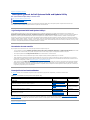 3
3
-
 4
4
-
 5
5
-
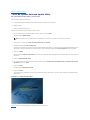 6
6
-
 7
7
-
 8
8
-
 9
9
-
 10
10
-
 11
11
-
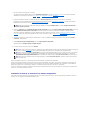 12
12
-
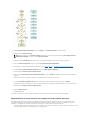 13
13
-
 14
14
-
 15
15
-
 16
16
-
 17
17
-
 18
18
-
 19
19
-
 20
20
Documentos relacionados
-
Dell Systems Build and Guía del usuario
-
Dell Systems Build and Guía del usuario
-
Dell Systems Build and Guía del usuario
-
Dell Systems Build and Guía del usuario
-
Dell Systems Build and El manual del propietario
-
Dell Systems Build and Guía del usuario
-
Dell Systems Build and Guía del usuario
-
Dell Systems Build and Guía del usuario
-
Dell Systems Build and Guía de inicio rápido
-
Dell Systems Build and Guía del usuario